Cách chuyển đổi WebP sang GIF - 5 cách bạn có thể tự do sử dụng
Tệp WEBP là một định dạng hình ảnh được sử dụng rộng rãi trên internet để nén không mất dữ liệu mà không làm giảm chất lượng của hình ảnh. Hầu hết các trang web đã sử dụng điều này để tải hình ảnh nhanh hơn, điều này hoàn hảo cho việc duyệt web trên thiết bị di động. Tuy nhiên, nhược điểm là không phải mọi ứng dụng hoặc nền tảng đều hỗ trợ tệp WEBP. Đây là lý do tại sao các trang web chọn GIF vì nó được các trình duyệt, ứng dụng hoặc trang web khác nhau công nhận rộng rãi.
Mặt khác, GIF là một định dạng hình ảnh tạo ra một vòng hình ảnh động ngắn. Bạn có thể tải xuống và chia sẻ chúng trên nhiều nền tảng mà không cần lo lắng liệu ứng dụng có hỗ trợ hay không. May mắn thay, có một loạt các Công cụ chuyển đổi WebP sang GIF các chương trình trực tuyến. Tiếp tục đọc để tìm hiểu thêm về các giải pháp này.
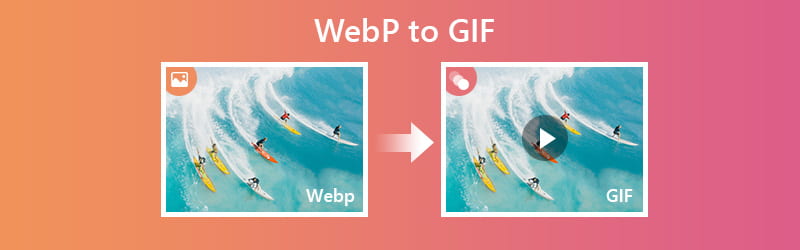

Phần 1. Làm thế nào để chuyển đổi WEBP sang GIF trực tuyến
1. Công cụ chuyển đổi hình ảnh trực tuyến miễn phí
Chuyển đổi hình ảnh trực tuyến miễn phí của Vidmore là một trong những cách thiết thực có thể giúp bạn chuyển các tệp WebP của mình sang các định dạng khác nhau, bao gồm cả GIF. Đây là một công cụ chuyển đổi tệp ảnh hoàn toàn dựa trên web và miễn phí, không yêu cầu người dùng đăng ký hoặc đăng ký trước khi sử dụng. Quá trình chuyển đổi? Dễ như ăn bánh. Tất cả những gì bạn phải làm là chọn định dạng đầu ra mong muốn và tải lên một hình ảnh. Ngay sau khi tệp được tải lên, công cụ sẽ tự động chuyển tệp WebP thành GIF, sẵn sàng để bạn tải xuống. Để tìm hiểu thêm về cách hoạt động của công cụ này, hãy làm theo hướng dẫn bên dưới.
Ưu điểm
1. Chạy trên tất cả các nền tảng và trình duyệt web nổi tiếng.
2. Quá trình chuyển đổi nhanh chóng và dễ dàng.
3. Hỗ trợ tải lên hàng loạt và tải xuống các tệp hình ảnh.
4. Hỗ trợ định dạng đầu vào mở rộng.
Nhược điểm
1. Nó không có phiên bản có sẵn để sử dụng ngoại tuyến
Bước 1: Truy cập ứng dụng web
Trước hết, bạn cần truy cập trang web của công cụ. Để thực hiện việc này, hãy mở bất kỳ trình duyệt nào trên máy tính của bạn. Sao chép và dán URL này (https://www.vidmore.com/free-online-image-converter/) vào địa chỉ web của bạn để truy cập trang web.
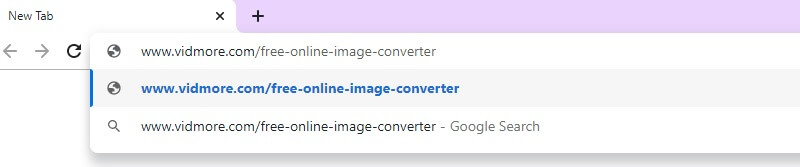
Bước 2: Chọn GIF làm định dạng đầu ra
Bước tiếp theo là chọn một định dạng đầu ra. Chỉ cần di chuột vào bảng chuyển đổi chính ở phần bên trái, nơi có định dạng hình ảnh được đánh dấu. Sau đó chọn GIF từ danh sách.
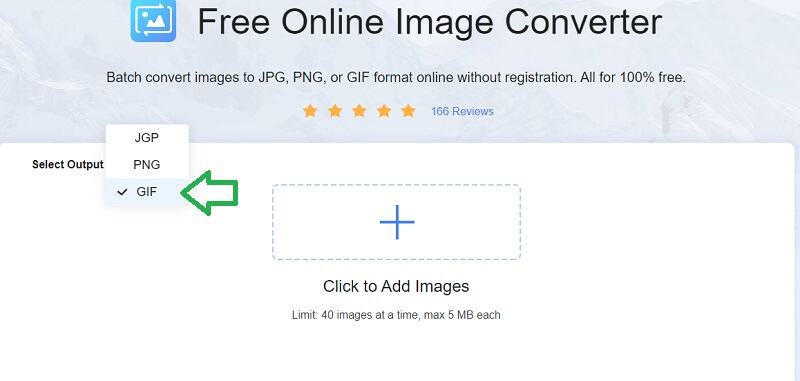
Bước 3: Tải lên hình ảnh WebP
Sau khi chọn định dạng đầu ra, hãy nhấp vào biểu tượng “+” ở giữa và tải lên tệp WebP mà bạn muốn chuyển đổi thành GIF. Bạn có thể thêm hình ảnh theo nhu cầu của bạn.
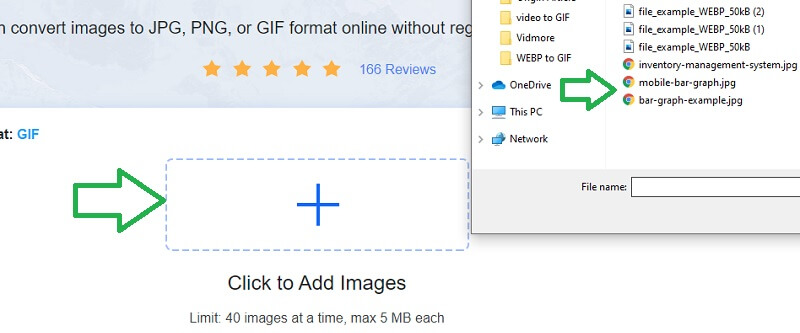
Bước 4: Tải xuống tệp GIF
Cuối cùng, tải các tệp GIF xuống máy tính của bạn. Bạn có thể chọn tải xuống riêng lẻ hoặc lưu tất cả cùng một lúc bằng cách nhấp vào Tải xuống tất cả ở phần dưới cùng của bảng điều khiển chính.
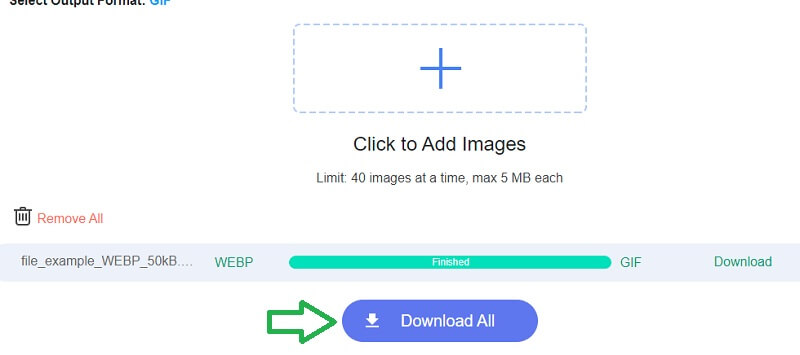
2. Convertio
Convertio là một chương trình miễn phí khác mà bạn có thể sử dụng để chuyển đổi các tệp WebP thành GIF để chia sẻ nó trên các ứng dụng. Sử dụng công cụ này, bạn có thể tải lên tệp WebP từ các nguồn tệp khác nhau như ổ đĩa cục bộ, Google Drive và Dropbox. Bên cạnh đó, công cụ này cũng hoạt động để chuyển đổi GIF tới WebP. Dưới đây là các bước về cách sử dụng chương trình này.
Bước 1. Truy cập trang web của chương trình và nhấp vào nút màu đỏ hoặc chọn từ các nguồn tệp có sẵn.
Bước 2. Tiếp theo, chọn tệp WebP bạn đang cố gắng chuyển đổi và tải nó lên.
Bước 3. Nhấp vào menu thả xuống cho các định dạng tệp, di chuột đến Tùy chọn hình ảnh và chọn GIF.
Bước 4. Cuối cùng, nhấp vào nút Convert màu đỏ sau đó nhấp vào nút tải xuống để lưu trên máy tính của bạn.
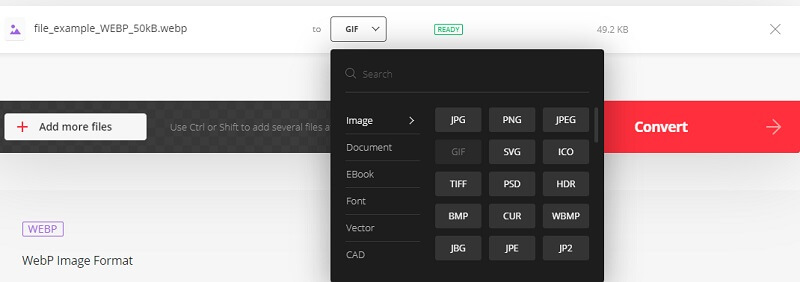
3. Ezgif
Nếu bạn muốn chuyển đổi một bộ sưu tập các tệp WebP thành một GIF động, Ezgif là công cụ bạn nên sử dụng. Điều này cung cấp cho bạn các tùy chọn để điều chỉnh độ trễ, số vòng lặp và giữ lại tập hợp màu cho tất cả các khung dưới dạng tệp hình ảnh gốc. Hơn nữa, bạn có thể áp dụng các hiệu ứng cho phép tệp GIF của bạn có các khung hình chéo. Tối đa hóa công cụ và làm theo hướng dẫn để xem cách chuyển đổi WebP sang GIF.
Bước 1. Khởi chạy chương trình trên trình duyệt của bạn bằng cách truy cập trang web của nó.
Bước 2. Sau khi truy cập vào trang, hãy nhấp vào Trình tạo GIF, đây là tùy chọn đầu tiên ở đầu trang chính.
Bước 3. Nhấp vào nút Chọn tệp, mở tệp WebP và nhấp vào nút Tải lên và tạo ảnh GIF.
Bước 4. Đến lúc đó, bạn sẽ được chào đón với một tập hợp các tùy chọn mà bạn có thể định cấu hình.
Bước 5. Khi mọi thứ được thiết lập, chỉ cần nhấp vào nút Tạo ảnh GIF và nhấp vào nút Lưu bên dưới tệp đã chuyển đổi.
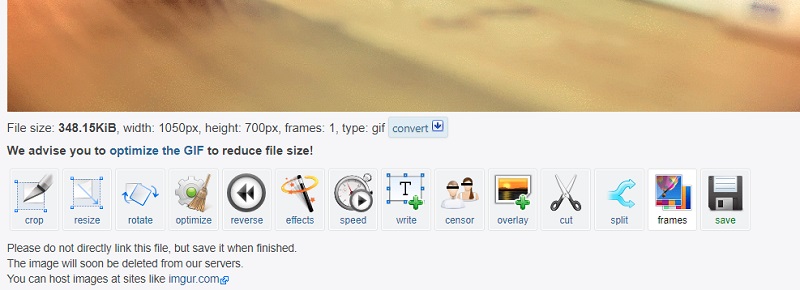
4. Chuyển đổi đám mây
Cloudconvert là một chương trình chuyển đổi tệp ảnh an toàn đảm bảo chuyển đổi chất lượng cao. Tất cả dữ liệu và ảnh bạn tải lên chỉ được nhìn thấy khi sử dụng chương trình này. Do đó, không ai có quyền truy cập vào dữ liệu ngoại trừ người dùng. Hơn nữa, các cài đặt để chuyển đổi có thể cấu hình cao, bao gồm cả cài đặt chất lượng để đảm bảo rằng đầu ra phù hợp với nhu cầu của bạn. Nếu bạn muốn biết thêm và tìm hiểu cách bạn có thể thay đổi WebP thành GIF sử dụng công cụ này, hãy xem hướng dẫn.
Bước 1. Truy cập trang web chính thức của chuyển đổi đám mây để truy cập công cụ.
Bước 2. Từ trang chính, đặt định dạng đầu vào và đầu ra, tương ứng là WEBP thành GIF.
Bước 3. Tải lên tệp WebP từ ổ đĩa cục bộ và nhấp vào nút Chuyển đổi.
Bước 4. Sau khi chuyển đổi xong, hãy nhấp vào nút Tải xuống màu xanh lục để lưu tệp.
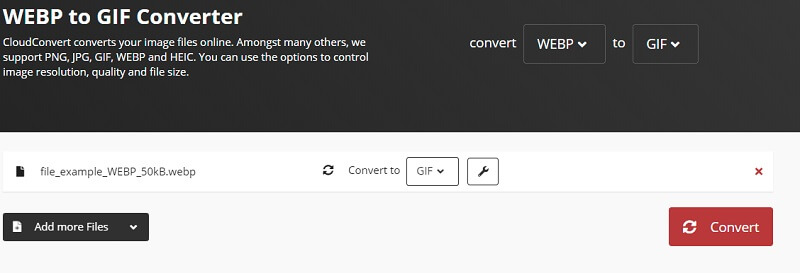
5. Zamzar
Zamzar là một công cụ chuyển đổi tệp đơn giản chỉ mất một vài bước để chuyển đổi tệp. Ngay từ trang chính, bạn sẽ được hướng dẫn về cách xử lý tệp, từ việc thêm tệp đến thủ tục chuyển đổi. Nó không phức tạp và không có bất kỳ bước phức tạp nào. Hơn nữa, bạn cũng có thể xuất hình ảnh sang tài liệu hỗ trợ các tệp PDF. Dưới đây, chúng tôi sẽ hướng dẫn bạn các bước về cách sử dụng nó để chuyển đổi WebP sang GIF.
Bước 1. Mở trang web của Zamzar bằng trình duyệt.
Bước 2. Trên trang này, bạn sẽ thấy ba bước mà bạn sẽ cần làm theo cho quá trình chuyển đổi.
Bước 3. Để bắt đầu, hãy nhấp vào nút Thêm tệp và chọn WebP từ thư mục.
Bước 4. Nhấn vào Chuyển đổi sang và chọn GIF từ danh sách.
Bước 5. Đánh vào Đổi sau đó nó sẽ đưa bạn đến một cửa sổ khác, nơi bạn có thể tải xuống tệp.
Bước 6. Cuối cùng, nhấp vào Tải xuống nút đi kèm với tệp.
- Dễ dàng tạo tệp GIF từ video bằng Trình tạo GIF.
- Cung cấp các hiệu ứng và bộ lọc để cải thiện video trước quá trình chuyển đổi.
- Cắt một phần của phim hoặc cảnh trong video clip để chuyển đổi thành GIF.
- Đặt điểm bắt đầu và điểm kết thúc của video.

Phần 2. Câu hỏi thường gặp về WEBP sang GIF
WEBP là gì?
WEBP là một định dạng hình ảnh được sử dụng để lưu hình ảnh ở dạng nén mất dữ liệu và không mất dữ liệu. Theo các nhà phát triển của Google, kích thước hình ảnh của nó lên đến 34% nhỏ hơn JPEG và PNG.
GIF là gì?
Nó được coi là tệp hình ảnh yêu thích của Internet vì nó được hỗ trợ bởi hầu hết các ứng dụng và có khả năng tạo hình ảnh động.
Tôi có thể chuyển WEBP sang GIF ngoại tuyến không?
Đúng. Bạn có thể cần một chương trình đặc biệt để hoàn thành công việc này. Một trong những chương trình máy tính để bàn hữu ích cho nhu cầu cụ thể này đã được chuyển đổi lại.
Phần kết luận
Tóm lại, nội dung trên đã đề cập đến các cách chuyển WEBP sang GIF hiệu quả và dễ dàng. Bạn có thể sử dụng tất cả các giải pháp chỉ bằng trình duyệt của mình. Thực tế mà nói, nếu bạn muốn chuyển đổi các định dạng khác nhau của hình ảnh sang GIF, Free Online Image Converter là chương trình tốt nhất mà bạn có thể có.


